
Dbanie o wszystkie narzędzia, które zapewnia technologia, jest sprawą najwyższej wagi. Urządzenia te wymagają okresowej konserwacji funkcjonować z maksymalną wydajnością.
Obecnie komputer lub urządzenie mobilne przestaje działać reprezentuje prawdziwy ból głowy. Aby to zrobić, tutaj dowiesz się, jak skalibrować kolory ekranu lub monitora w systemie Windows 10 bez kolorymetru.
Jest to akcja, o której wie niewielu użytkowników najsłynniejszego na świecie systemu operacyjnego. Powody, dla których warto to zrobić, będziesz rozważać podczas czytania. Czas zacząć!
Czas zbiera swoje żniwo
Jeśli Windows ma coś atrakcyjnego w porównaniu z innymi systemami operacyjnymi, to jest to jego zdolność dostosuj motyw i tapetę. Użytkownicy mają niezbędne funkcje i narzędzia, aby uchwycić ich sposób przebywania na komputerze.
Niestety komputery, podobnie jak wiele innych gadżetów, nie działają wiecznie. Im więcej smaku, tym większe zużycie. Komputery stacjonarne lub laptopy wymagają okresowych przeglądów i konserwacji zapobiegawczej.
Co mogę z tym zrobić?
Awaria oprogramowania lub sprzętu może spowodować poważne problemy w działaniu komputera. I oczywiście nikt nie chce takich wpadek. Od aktualizacji systemu Windows po aktualizację sterowników i sterowników, jeśli chodzi o oprogramowanie, te działania są konieczne.
Jeśli chodzi o ekran czy monitor, sytuacja nie wygląda zupełnie inaczej. Dla poprawić rozdzielczość wideo i inne funkcje, musisz aktualizować wszystkie elementy oprogramowania. Istnieje jednak problem, który pozostaje niezauważony przez większość użytkowników.
Kalibracja ekranu
Nie zdając sobie z tego sprawy, ekran lub monitor z czasem traci jakość. Okres może się różnić w zależności od modelu i charakterystyki monitora, ale jest to coś, czego bez wątpienia każdy doświadcza.
Otóż, to nie jest sprawa życia czy śmierci … na szczęście. Pogorszenie jakości kolorów na monitorze nie jest powodem do przypuszczenia, że zbliża się poważna awaria. Ale wszyscy ci, którzy chcą wiedzieć, jak to zrobić ponownie przeżyj prawdziwą jakość ekranumusisz to przeczytać.
Czy powinienem użyć kolorymetru?
Jeden z najskuteczniejszych sposobów skalibruj kolory ekranu lub monitor w systemie Windows 10 jest za pomocą kolorymetru. Jednak nie jest to funkcja ani narzędzie wbudowane w komputer. W rzeczywistości jest to urządzenie, które należy kupić osobno i które może wpłynąć na twoją kieszeń.
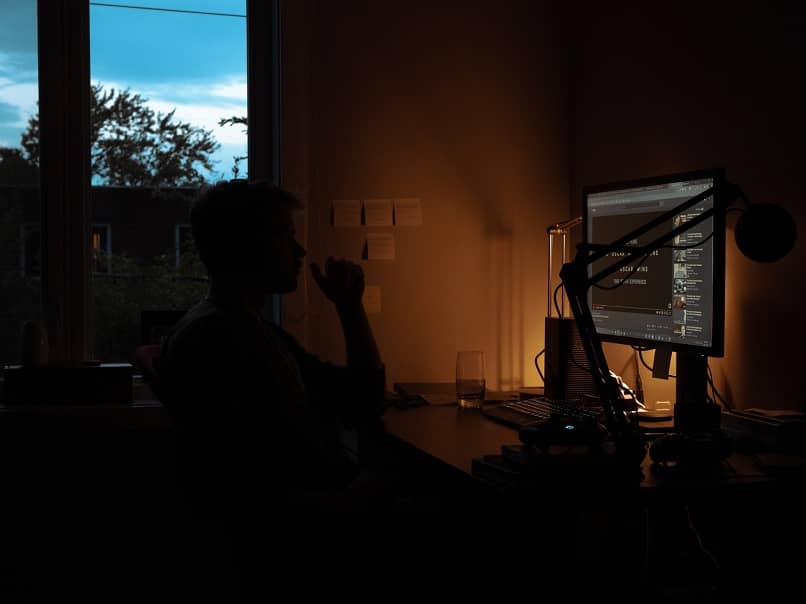
Kolorymetr przyczynia się do odzyskania najwyższej możliwej wierności w zakresie jakości kolorów Twojego monitora. W jaki sposób? Proste, poprzez robienie zdjęć ekranu podczas wykonywania analizy z paletą kolorów.
To bez wątpienia alternatywa profesjonalna. I to jest wysoce zalecane dla wszystkich, którzy wymagają 100% jakości monitora.
Czy to naprawdę jest konieczne?
Teraz, aby skalibrować kolory ekranu lub monitora w systemie Windows 10 używanie kolorymetru nie jest obowiązkowe. Zamiast tego możesz skorzystać z oprogramowania lub narzędzi, które zapewnia podstawowa konfiguracja systemu Windows 10.
Bez kolorymetru
Zrobiłeś już wszystko, co musisz aktywować system Windows 10 na stałe? Nie ma więc czasu do stracenia. Czas nauczyć się kalibrować kolory ekranu lub monitora w systemie Windows 10.
Musisz tylko zwrócić szczególną uwagę na instrukcje, które zostaną pokazane poniżej. Tak więc, proces kalibracji zakończy się absolutnym sukcesem.
- Kliknij menu Start systemu Windows 10.
- Wpisz słowo „Kalibruj”.
- Wprowadź opcję „Kalibruj kolor ekranu”.
- Kliknij przycisk „Dalej”.
- Użyj narzędzi systemu Windows, aby dostosować gamma, jasność, kontrast i balans kolorów ekranu.
Wszystko gotowe!
Pod koniec procedury będziesz miał możliwość porównania poprzedniej kalibracji z tą, którą właśnie ustaliłeś. Jeśli jesteś zadowolony z wprowadzonych zmian, kliknij przycisk „Zakończ”.
W ten sposób zaczniesz cieszyć się plikiem wyższa jakość i wierność kolorów monitora. Na co czekasz, aby go przetestować?

